7 nejlepších nástrojů a aplikací pro rozmazání obličeje, aby nebyl na fotografii vidět
Mnoho lidí nechce být na některých fotkách vidět, nebo si myslí, že jejich obličeje na fotce nejsou hezké. Hledají tedy aplikaci pro rozmazání obličeje, která jim to pomůže. Mnoho aplikací a nástrojů to dokáže, ale měli byste najít ty dobře použitelné. Naštěstí vám tento příspěvek poskytne 7 nejlepších nástrojů a aplikací pro rozmazání obličeje. Tyto nástroje a aplikace by mohly zachovat původní rozlišení fotografie co nejvyšší. A také existují další funkce pro úpravu fotografií, které můžete zažít. Přečtěte si tedy tento seznam a vyberte si svůj oblíbený.
Seznam průvodců
Část 1: Rozostření obličeje/informací/objektu odstraňovačem vodoznaků AnyRec Část 2: 6 nejlepších aplikací pro rozmazání obličeje na iPhone a Android Část 3: Nejčastější dotazy týkající se aplikace Blurring FaceČást 1: Rozostření obličeje/informací/objektu odstraňovačem vodoznaků AnyRec
Pokud chcete najít nejlepší nástroj pro rozmazání obličejů na fotografiích, můžete použít AnyRec Watermark Remover. Je to nejlepší alternativní webový online nástroj pro aplikace pro rozmazání obličeje. Z fotografie můžete snadno rozmazat vodoznaky, tváře, předměty a dokonce i osobní informace. Jedním slovem můžete z fotografie odstranit vše. A pohodlí, které vám umožní vyhnout se stahování aplikací, je dalším důvodem, proč tento nástroj vyzkoušet.
Můžete si také vybrat ze čtyř různých stupňů tloušťky a síly pro vaši mozaiku. A můžete si vybrat polygonální nebo laso pro oblast pro rozmazání obličeje nebo jiných věcí. Nebo můžete použít štětec a nastavit tloušťku přes obličej. A co víc, existuje guma, která by vám mohla pomoci, pokud vyberete špatnou část své fotografie.
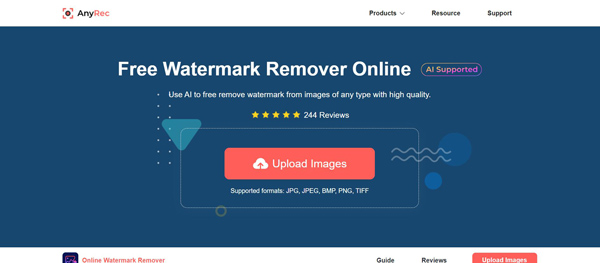
Funkce:
◆ Zachovejte vysokou kvalitu fotografie i po rozmazání obličeje.
◆ Máte různé způsoby, jak vybrat věc, kterou chcete na fotografii rozmazat.
◆ Podpora mnoha vstupních formátů, včetně JPG, JPEG, PNG, BMP, TIFF a dalších.
◆ Ořízněte fotografii, když se chystáte uložit fotografii.
Část 2: 6 nejlepších aplikací pro rozmazání obličeje na iPhone a Android
1. Editor rozostření fotografií
Blur Photos Editor je oblíbená aplikace pro rozmazání obličejů na iOS. Tato aplikace vám umožňuje sdílet fotografie na všech populárních sociálních sítích pomocí několika klepnutí. Tento nástroj je ideální pro splnění vašich jednoduchých požadavků na vylepšení fotografií. Identitu lidí na svých fotografiích můžete snadno skrýt. Můžete ručně definovat oblast obrázku, kterou chcete rozmazat, a aplikace vám umožní ovládat intenzitu efektu rozostření, který aplikujete.
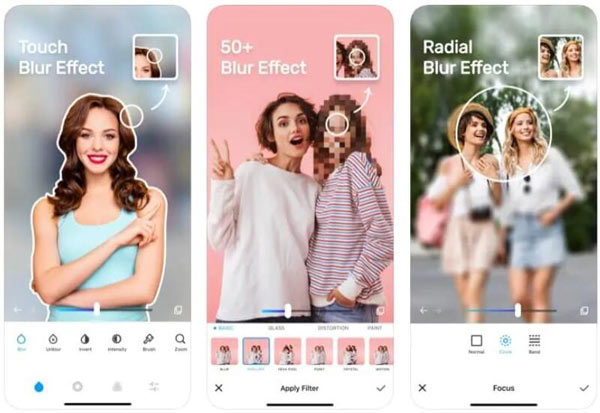
Funkce:
◆ Sdílejte fotografie přímo na sociální média.
◆ Vylepšete fotografie několika klepnutími.
◆ Pracujte pouze v systému iOS.
2. BlurEffect
BlurEffect, vyvinutá exkluzivně pro iPhone a iPad, je jednou z dobře vyvinutých aplikací pro rozmazání tváří na pozadí fotografií a videí na iOS. Formát rozmazání videa je zde stále přístupný. Jednoduše rolujte prstem, abyste zakryli část obrázku. Spolu s tím přichází několik rozmazání snímků a pixelové možnosti přímo na vaší fotografii a videu.
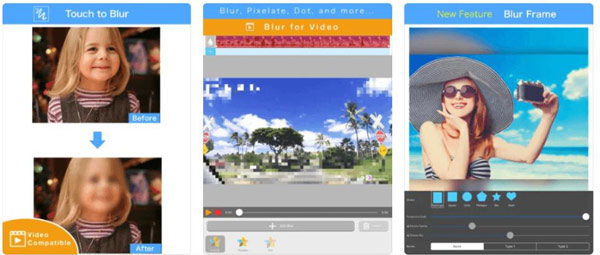
Funkce:
◆ Zůstaňte přístupní pro formát rozmazání videa.
◆ Ovládejte intenzitu vyblednutí podle svých preferencí.
◆ Stahujte pouze v Apple Store.
3. Aplikace Video Mosaic
Tato aplikace pro rozmazání obličeje umožňuje uživatelům iPhonu něco rozmazat při nahrávání videí nebo použít efekt rozostření na nahraná videa. Pokud jde o rozmazání, nabízí několik dostupných možností, ze kterých si můžete vybrat. Můžete rozmazat celé video nebo zakrýt kteroukoli část snímku videa nebo rozmazat pouze obličeje. Navíc si můžete vybrat tvary pro rozmazání, jako jsou srdce, abstraktní a geometrické tvary.
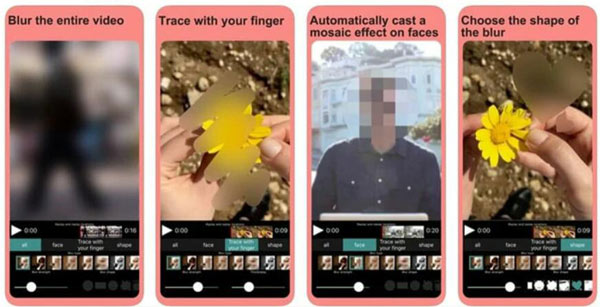
Funkce:
◆ Při nahrávání videa něco rozmažte.
◆ Podpora různých a speciálních tvarů mozaiky.
◆ Stáhnout pouze v systému iOS.
4. KineMaster
KineMaster je výkonná aplikace pro rozmazání obličeje určená pro uživatele iOS a Android k rozmazání obličejů pouhým dotykem prstu. Má důvěryhodné funkce pro zvýšení úrovně videí, jako je vícenásobné vrstvení videa, funkce chroma key, voiceover, přechodové efekty a mnoho dalších. Pokud potřebujete multifunkční editor videa s efektem rozostření, KineMaster je pro vás příjemnou volbou.
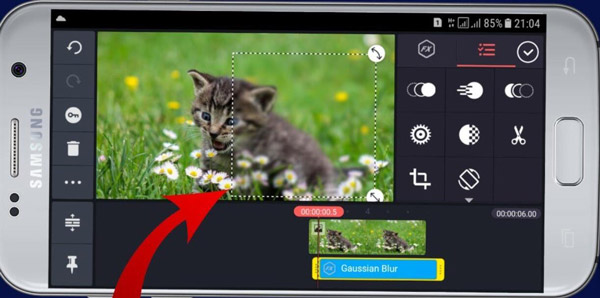
Funkce:
◆ Zvyšte úroveň videa pomocí kvality, zvukových efektů a dalších funkcí.
◆ Přidejte efekt rozostření pro videa a fotografie.
◆ Máte více funkcí pro úpravy videí a fotografií.
5. Snapspeed
Snapspeed je aplikace pro úpravu fotografií vyvinutá společností Google, která pomáhá uživatelům systémů iOS a Android rozmazávat tváře nebo objekty na jejich fotografiích a videích. Kromě toho je také kompetentní pro vylepšení fotografií a je přístupný pro filtrování vašich záběrů, jako je např odstranění stínu na fotografii. Pokud chcete příjemné úpravy bez rušivé reklamy, tato aplikace je to, co hledáte.
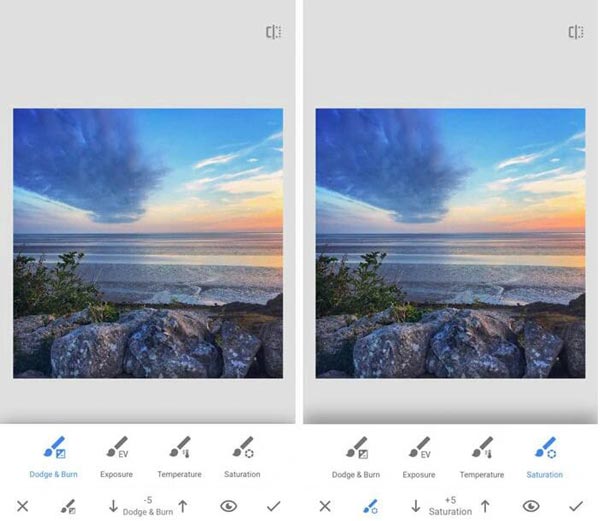
Funkce:
◆ Podpora profesionálních nástrojů pro úpravu fotografií.
◆ Neslibujte žádnou reklamu během doby používání aplikace.
◆ Získejte vylepšení a přístup k filtrování záznamu.
6. Rozostření a mozaika
Pokud hledáte aplikaci pro rozmazání obličeje, která usnadňuje zatemňování obličejů na fotografiích a videích, pak je Blur & Mosaic pravděpodobně jednou z nejlepších možností, kterou máte k dispozici. Stačí prstem označit oblast, kterou chcete rozmazat, a vybrat si z devíti dostupných stylů mozaiky. Aplikace však obsahuje reklamy a chcete-li je odstranit, musíte provést nákup v aplikaci.
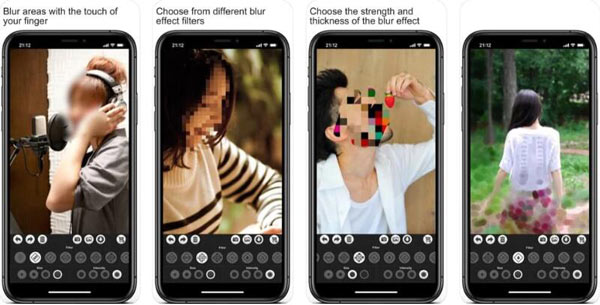
Funkce:
◆ Podpora čtyř různých možností tloušťky a síly.
◆ Nákupem aplikace odstraníte reklamy.
◆ Dejte devět stylů mozaiky pro fotografie a videa.
Část 3: Nejčastější dotazy týkající se aplikace Blurring Face
-
Jak pořizujete selfie s rozmazaným obličejem?
Pořiďte více snímků při vysoké rychlosti závěrky, abyste získali rozmazané fotografie. Nastavte rychlost závěrky fotoaparátu na přibližně 1/30 sekundy. Pomocí fotoaparátu sledujte pohybující se obličej, dokud nepřekročí střed vašeho objektivu.
-
Jak mohu rozmazat obličej na obrázku ve Wordu?
Nejprve byste měli vložit obrázek do dokumentu. A pak si vyberte fotku na plátně. Na obrazovce Formát obrázku na pásu karet klikněte na Umělecké efekty knoflík. A tam je Rozmazat knoflík.
-
Jak mohu rozmazat pohybující se obličej ve videu?
jestli ty chcete rozmazat pohybující se obličej, můžete ve svém telefonu používat PicsArt Photo Studio. Tato aplikace vám může pomoci přidat efekt rozostření pomocí režimu časové osy. Pokud ale chcete použít profesionálnější nástroj pro úpravu videa, můžete použít AnyRec Video Converter k rozmazání pohybujícího se obličeje ve videu.
Závěr
Po přečtení tohoto seznamu musíte vědět, která z nich je vaše oblíbená aplikace pro rozmazání obličeje. Ačkoli některé aplikace mají mnoho dalších nástrojů pro úpravu fotografií, pohodlí AnyRec Watermark Remover je mimo ně. Webový online nástroj může váš problém snadno vyřešit. Stačí jít na web a vyzkoušet tento nástroj.
